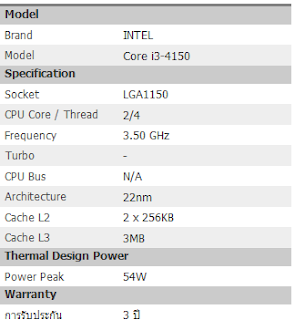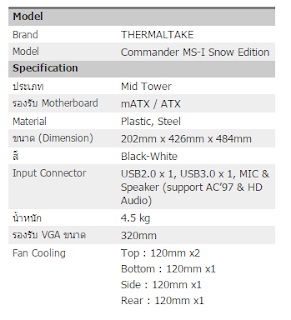ประกอบคอมพิวเตอร์ 2
Hollowwwww สวัสดีค่ะเพื่อนๆ มาคราวนี้ เราก็จะมาเลือกซื้ออุปกรณ์ในการประกอบเครื่องคอมพิวเตอร์เป็นเครื่องคอมพิวเตอร์อีกครั้งกัน แต่ครั้งนี้มีเรามีข้อมูลเกณฑ์ราคาและคุณลักษณะพื้นฐานครุภัฑ์คอมพิวเตอร์ ประจำปี พ.ศ.2559 แต่เราเลือกที่จะซื้ออุปกรณ์คอมพิวเตอร์ที่ราคา 16,000 บาท ตามเกณฑ์ข้างล่างนี้เลย มาดูกันเลยค่ะว่าเราจะได้อุปกรณ์แบบไหนกัน

เรามาเริ่มกันเลยนะคะว่าเราจะได้อุปกรณ์ออกมาหน้าตาเป็นแบบไหนกันบ้าง มาเลยค่ะ ลุยยยย^....^
หลักการเลือกซื้อ CPU สำหรับคอมพิวเตอร์
การเลือก CPU สำหรับคอมพิวเตอร์นี้ควรจะเป็นสิ่งแรก ที่ต้องนึกถึงก่อนอย่างอื่น ให้มองภาพให้ออกก่อนว่า CPU ที่มีใช้งานอยู่ในตลาดปัจจุบันนี้มีรุ่นไหน ความเร็วเท่าไรกันบ้าง CPU ที่มีความเร็วสูงๆ ราคาก็จะยิ่งแพงตามไปด้วย หากท่านเลือกซื้อ CPU ที่ราคาแพงๆ เมื่อใช้งานไปได้สักระยะหนึ่ง CPU อาจจะมีราคาตกลงมา ดังนั้นควรเลือกซื้อ CPU ที่เหมาะกับการใช้งานดีกว่า
หากต้องการใช้งานคอมพิวเตอร์แบบธรรมดาใช้พิมพ์เอกสารต่างๆ เล่นอินเตอร์เน็ต ก็เลือก CPU ที่ราคาถูกๆ ก็เพียงพอแล้วแต่หากใครต้องการเน้นไปที่การใช้งานแบบหนักๆ ก็คงจะต้องเลือก CPU ที่มีความเร็วและประสิทธิภาพสูงขึ้นไปอีกสักหน่อย
และรุ่นที่เลือกซื้อก็คือ CPUของ INTEL Core i3-4150 ราคา3,950 บาท
รายละเอียดและคุณสมบัติ
2. แรม (RAM)
ในการเลือกซื้อแรมเพื่อนำมาใช้งานกับพีซี มักจะเป็นแรมชนิดดีดีอาร์เอสดีแรม(Double Data Rate Synchronous Dynamic RAM : DDR SDRAM) ซึ่งจะต้องพิจารณาประเภทของแรมให้ตรงกับสล็อตหน่วยความจำบนเมนบอร์ด และสิ่งที่ผู้ใช้คอมพิวเตอร์ทั่วไปควรให้ความสำคัญในลำดับต่อมาคือ ขนาดความจุ และความเร็ว ซึ่งเป็นปัจจัยสำคัญที่ต้องนำมาพิจารณาด้วย
1.) ประเภทของแรมต้องพิจารณาเลือกซื้อให้ตรงกับสล็อตหน่วยความจำบนเมนบอร์ด แรมที่ใช้พีซี เช่น DDR, DDR2และ DDR3 โดยแรมแต่ละชนิดจะมีตำแหน่งรอยบากที่แตกต่างกันเพื่อให้สามารถเสียบแรมบนสล็อตได้ถูกต้อง
2.) ความจุ ปัจจุบันแรมมีให้เลือกตั้งแต่ความจุ 256 MB ขึ้นไป เครื่องคอมพิวเตอร์ที่ใช้งานด้านกราฟิกหรือ มัลติมิเดียระดับสูง จะใช้แรมที่มีความจุสูงขึ้นตามไปด้วย สำหรับเครื่ององคอมพิวเตอร์ ในปัจจุบันมักจะติดตั้งแรมความจุ 4 GB ขึ้นไป
3.) ความเร็วของแรม ความเร็วของแรม หมายถึง จำนวนครั้งที่สามารถอ่านเขียนข้อมูลได้ภายในหนึ่งวินาที โดยมีหน่วยวัดเป็น เมกะเฮิรตซ์ (MHz) เช่น DDR3 มีความเร็ว 1,333 MHz เป็นต้น ผู้ใช้งานต้องเลือกความเร็วของแรมให้สอดคล้องกับความเร็วของเมนบอร์ดด้วย
และแรมที่เราทำการเลือกซื้อในวันนี้คือ
KINGSTON Hyper-X Fury DDR3 8GB 1866 (4GBx2) Black ราคา 1,340 บาท
รายละเอียดและคุณสมบัติ
3. ฮาร์ดดิสก์(Hard Disk)
การเลือกซื้อฮาร์ดดิสก์
สำหรับคอมพิวเตอร์ในส่วนของฮาร์ดดิสก์ หากเป็นการ Upgrade เครื่องเก่าลองมองดูว่าฮาร์ดดิสก์ตัวเดิมยังมีขนาดเพียงพอสำหรับการใช้งานหรือไม่ สิ่งแรกที่มองควรจะพิจารณาคือ ขนาดความจุ หากเป็นการซื้อฮาร์ดดิสก์ตัวใหม่เลือกขนาดที่ใหญ่ๆ ไว้ก่อน เพราะว่าในอนาคต ความต้องการใช้งานฮาร์ดดิสก์จะต้องการขนาดความจะที่ใหญ่ขึ้นไปเรื่อยๆ ปัจจัยสำคัญที่ไม่ควรมองข้ามในการเลือกฮาร์ดดิสก์ ดังนี้
1) ขนาดความจุของฮาร์ดดิสก์ พิจารณาและคำนวณราคาต่อหน่วยความจำ
2) ความเร็วการส่งถ่ายข้อมูล จะมีแบบ UDMA-33 และ UDMA-66 ก็เลือกแบบ UDMA-66 เพราะการส่งถ่ายข้อมูลจะทำได้เร็วกว่า
3) ขนาดของ Buffer ที่เห็นมีอยู่ในปัจจุบันก็จะเป็น 512K, 1M และ 2M ยิ่งขนาดมากยิ่งดี
สำหรับคอมพิวเตอร์ในส่วนของฮาร์ดดิสก์ หากเป็นการ Upgrade เครื่องเก่าลองมองดูว่าฮาร์ดดิสก์ตัวเดิมยังมีขนาดเพียงพอสำหรับการใช้งานหรือไม่ สิ่งแรกที่มองควรจะพิจารณาคือ ขนาดความจุ หากเป็นการซื้อฮาร์ดดิสก์ตัวใหม่เลือกขนาดที่ใหญ่ๆ ไว้ก่อน เพราะว่าในอนาคต ความต้องการใช้งานฮาร์ดดิสก์จะต้องการขนาดความจะที่ใหญ่ขึ้นไปเรื่อยๆ ปัจจัยสำคัญที่ไม่ควรมองข้ามในการเลือกฮาร์ดดิสก์ ดังนี้
1) ขนาดความจุของฮาร์ดดิสก์ พิจารณาและคำนวณราคาต่อหน่วยความจำ
2) ความเร็วการส่งถ่ายข้อมูล จะมีแบบ UDMA-33 และ UDMA-66 ก็เลือกแบบ UDMA-66 เพราะการส่งถ่ายข้อมูลจะทำได้เร็วกว่า
3) ขนาดของ Buffer ที่เห็นมีอยู่ในปัจจุบันก็จะเป็น 512K, 1M และ 2M ยิ่งขนาดมากยิ่งดี
ฮาร์ดดิสก์(Hard Disk)ที่เราทำการเลือกซื้อคือฮาร์ดดิสก์ของ
TOSHIBA 1TB ราคา1,610 บาท
รายละเอียดและคุณสมบัติ
4. เมนส์บอร์ด(Main Board)
เมนบอร์ด (Main Board) หรืออาจเรียกว่า มาเธอร์บอร์ด หรือโมโบ(motherboard: mobo) เป็นแผงวงจรหลักของคอมพิวเตอร์ โดยทั่วไปจะประกอบไปด้วยช่องติดตั้งซีพียู ไบออส ชิปเซ็ต ช่องสำหรับติดตั้งหน่วยความจำสายสัญญาณและบัสต่างๆขั้วต่อสำหรับเชื่อมต่ออุปกรณ์เสริมภายใน เช่น ฮาร์ดดิสก์ ซีดีไดร์ฟ และพอร์ตต่ออุปกรณ์รอบข้าง เช่น เมาส์ และ คีย์บอร์ด
สำหรับผู้ใช้ที่ต้องการเปลี่ยนเมนบอร์ด หรือต้องการซื้อเมนบอร์ดเพื่อนำมาประกอบเครื่องคอมพิวเตอร์ด้วยตนเอง สิ่งที่ต้องคำนึงถึงในการเลือกซื้อเมนบอร์ด เช่น ซ็อกเก็ตซีพียู ฟรอนต์ไซด์บัส สล็อตหน่วยความจำ ช่องสำหรับติดตั้งอุปกรณ์ต่างๆหรือสล็อต ขั้วต่อและรูปแบบหรือฟอร์มแฟกเตอร์
สำหรับเมนบอร์ด (Main Board) ที่เราทำการเลือกซื้อในวันนี้คือ
ASROCK H81M-VG4 R2.0 ราคา 1,890 บาท
รายละเอียดและคุณสมบัติ
5. เคส(Case)
การเลือกซื้อ Case สำหรับคอมพิวเตอร์
Case สำหรับเมนบอร์ดก็เป็นอีกข้อหนึ่งที่ไม่ควรมองข้าง โดยทั่วไปแล้วคอมพิวเตอร์รุ่นเก่าๆ จะใช้ Case แบบ AT แต่ถ้าหากเป็นรุ่นใหม่ๆ แล้วจะเป็นแบบ ATX และนอกจากนี้เมนบอร์ดรุ่นใหม่ๆ จะใช้ กับ Case และ Power Supply แบบ ATX เป็นส่วนใหญ่หมดแล้ว สำหรับท่านที่คิดจะทำการ Upgrade เครื่องเดิมที่เป็น Case แบบ AT แต่หาเมนบอร์ดได้ยากลองมองดูส่วนของ Case หากเป็นไปได้ก็อาจจะลงทุนซื้อ Case พร้อม Power Supply แบบ ATX ใหม
Case สำหรับเมนบอร์ดก็เป็นอีกข้อหนึ่งที่ไม่ควรมองข้าง โดยทั่วไปแล้วคอมพิวเตอร์รุ่นเก่าๆ จะใช้ Case แบบ AT แต่ถ้าหากเป็นรุ่นใหม่ๆ แล้วจะเป็นแบบ ATX และนอกจากนี้เมนบอร์ดรุ่นใหม่ๆ จะใช้ กับ Case และ Power Supply แบบ ATX เป็นส่วนใหญ่หมดแล้ว สำหรับท่านที่คิดจะทำการ Upgrade เครื่องเดิมที่เป็น Case แบบ AT แต่หาเมนบอร์ดได้ยากลองมองดูส่วนของ Case หากเป็นไปได้ก็อาจจะลงทุนซื้อ Case พร้อม Power Supply แบบ ATX ใหม
รุ่นที่เราเลือกซื้อคือ
THERMALTAKE Commander MS-I Snow Edition ราคา1,890 บาท
รายละเอียดและคุณสมบัติ
6. หน้าจอ (Mo niter)
จอภาพ (Monitor) ที่พบมีอยู่ 2 ประเภทคือจอแบบ CRT และจอแบบ LCD ซึ่งในปัจจุบันนิยมใช้จอแบบ LCD เป็นหลักเพราะมีราคาถูก ถนอมสายตา ประหยัดพลังงาน และใช้พื้นที่ในการจัดวางน้อย ปัจจัยในการเลือกซื้อจอภาพ
Mo-niter ที่เราเลือกซื้อคือ
SAMSUNG LS20B300BSV ราคา 3,440 บาท
8. คีย์บอร์ด(Key Board)
USB Keyboard NUBWO (NK-005 SAVIOUR) Red/Black ราคา 215 บาท
9. เมาส์(Mouse)